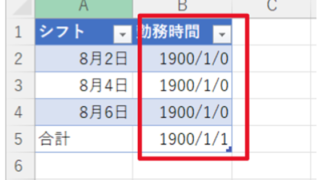この記事では「エクセルで真っ白で応答なし(開いても画面が停止・フリーズ・表示されない)の原因と復元・戻す・解消する方法」について解説していきます。

エクセルで真っ白で応答なしの原因としては、
・大量のデータ処理や計算を行っている
・アドインや拡張機能の影響
・大きな画像ファイルやオブジェクトが挿入されている
ということが考えられます。
その際の復元方法としては、
・Excelの自動回復機能を利用する
というやり方があります。
それでは実際のサンプルを用いて、それぞれの原因について解説をしていきましょう。
エクセルで真っ白で応答なし(開いても画面が停止・フリーズ・表示されない)の原因と復元方法1【大量のデータ処理】
Excelがフリーズする最も一般的な原因の一つは、大量のデータや複雑な数式を処理していることです。
特に複数のシートや数式の相互参照がある場合、計算に時間がかかり、エクセルが応答しなくなることがあります。
この場合、計算モードを「手動」に変更することで負荷を軽減できます。
やり方としては、リボンメニューの「ファイル」→「オプション」を選択します。
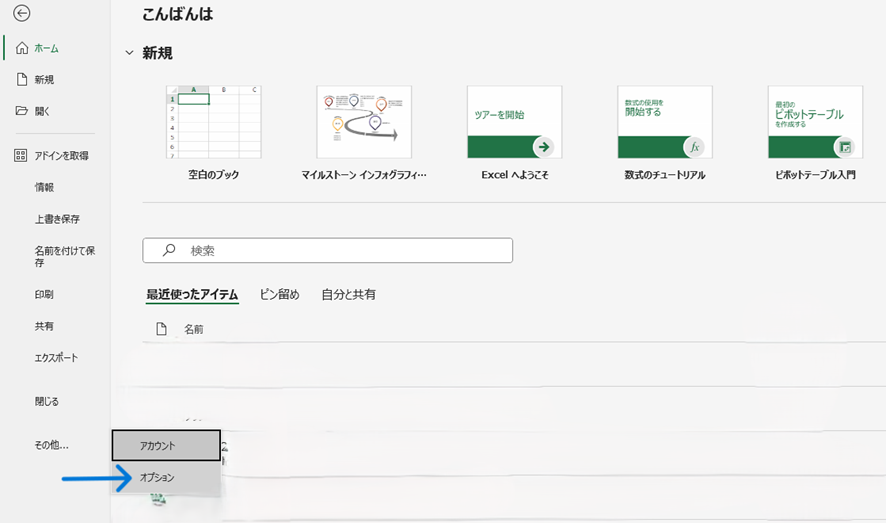
「数式」→「計算方法」を「手動」に変更しておきましょう。
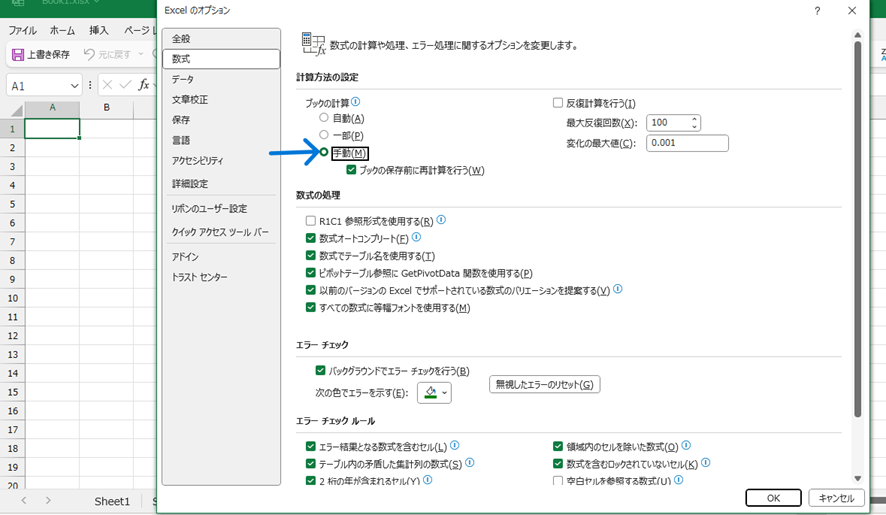
フリーズしてしまった時は、Excelを強制終了し、自動回復機能を利用するとデータが復元できる可能性があります。
まず、Ctrl + Shift + Escを押してタスクマネージャーを開きます。
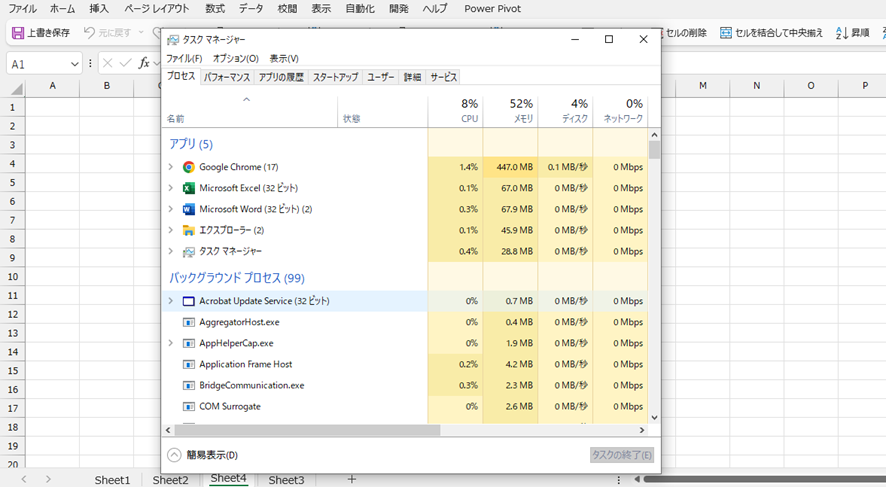
「アプリケーション」または「プロセス」タブでExcelを探します。
Excelを右クリックして「タスクの終了」を選択し、強制終了します。
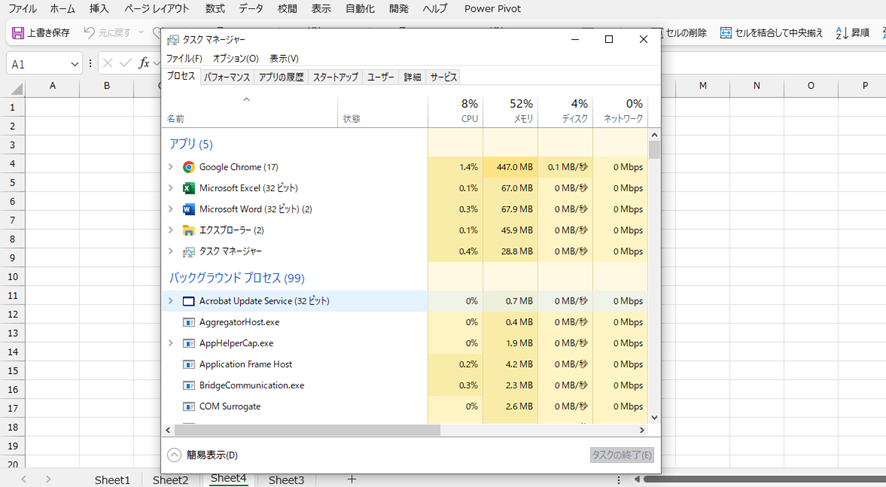
次に自動回復機能でデータを復元します。
エクセルを再起動すると、自動的に「ドキュメントの回復」というウィンドウが表示され、そこに未保存のファイルがリストアップされます。該当するファイルを選択して復元しましょう。
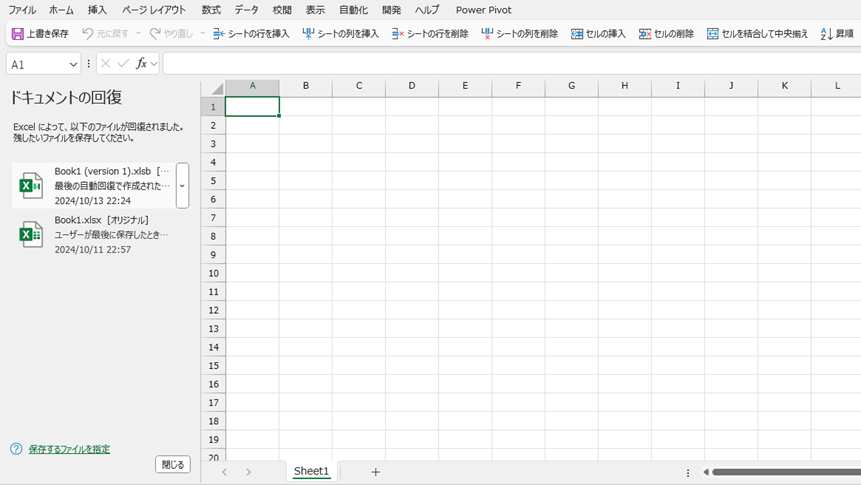
これでデータの復元ができます。
エクセルで真っ白で応答なし(開いても画面が停止・フリーズ・表示されない)の原因と復元方法2【アドインや拡張機能の影響】
Excelにインストールされているアドインや拡張機能が、フリーズの原因になっていることがあります。
その場合はセーフモードでExcelを起動し、アドインを無効化させると負荷を軽減できます。
やり方としては、Excelを起動時に「Ctrl」キーを押し続けて、セーフモードで起動し、「ファイル」→「オプション」の順にクリックします。
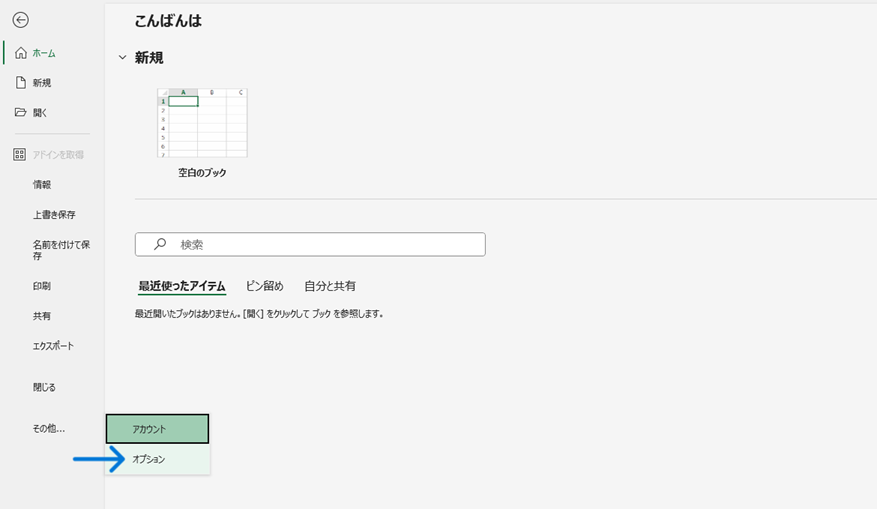
「アドイン」を選択し、不要または問題があるアドインを無効にしましょう。
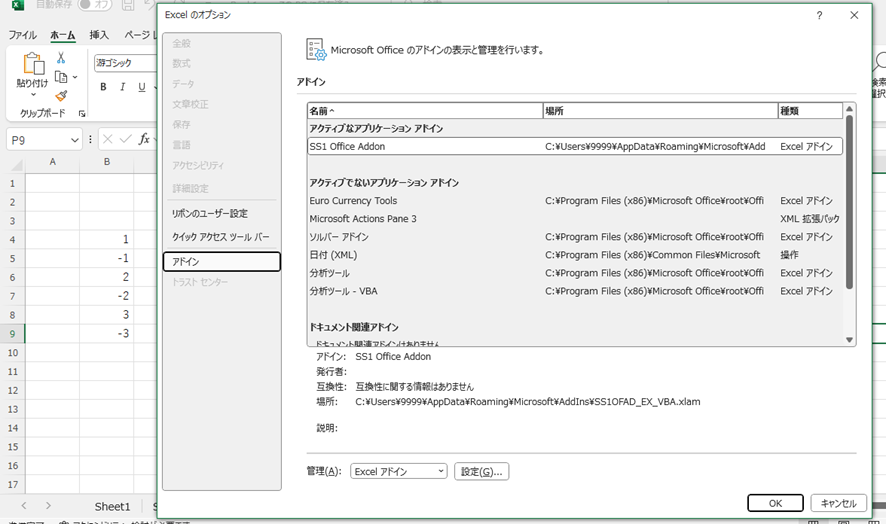
フリーズしてしまった時は、Excelを強制終了し、自動回復機能を利用するとデータが復元できる可能性があります。
まず、Ctrl + Shift + Escを押してタスクマネージャーを開きます。
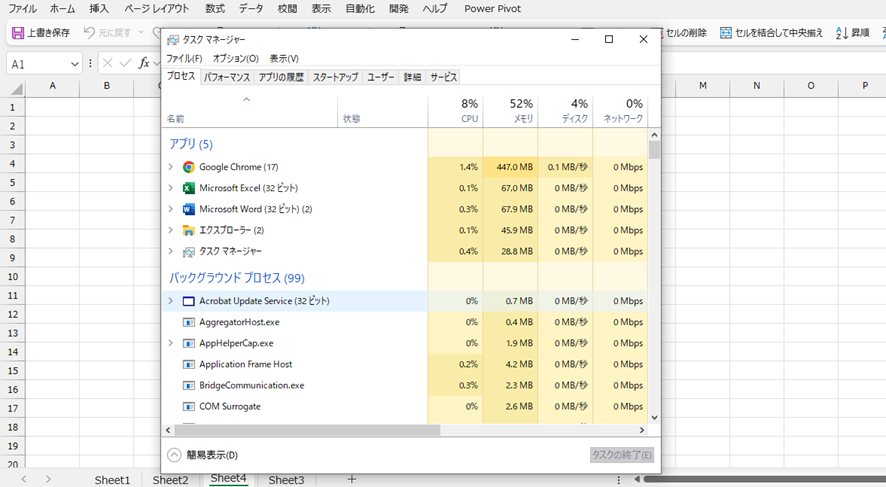
「アプリケーション」または「プロセス」タブでExcelを探します。
Excelを右クリックして「タスクの終了」を選択し、強制終了します。
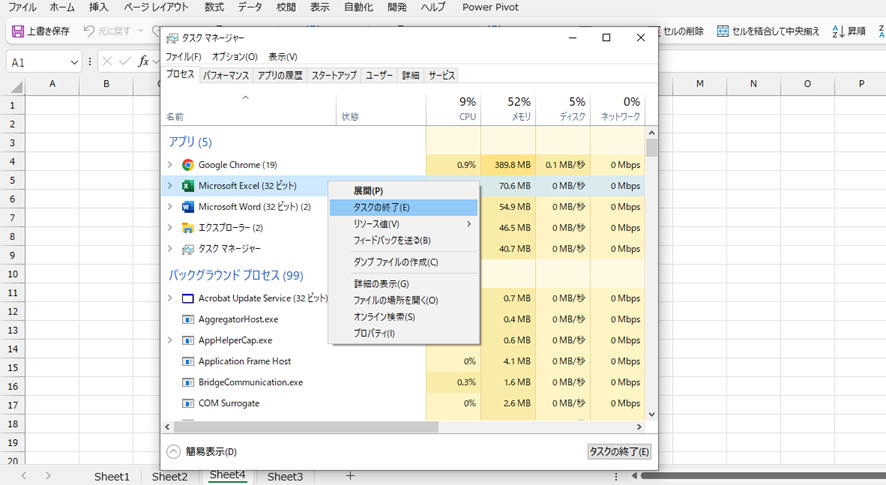
次に自動回復機能でデータを復元します。
エクセルを再起動すると、自動的に「ドキュメントの回復」というウィンドウが表示され、そこに未保存のファイルがリストアップされます。該当するファイルを選択して復元します。
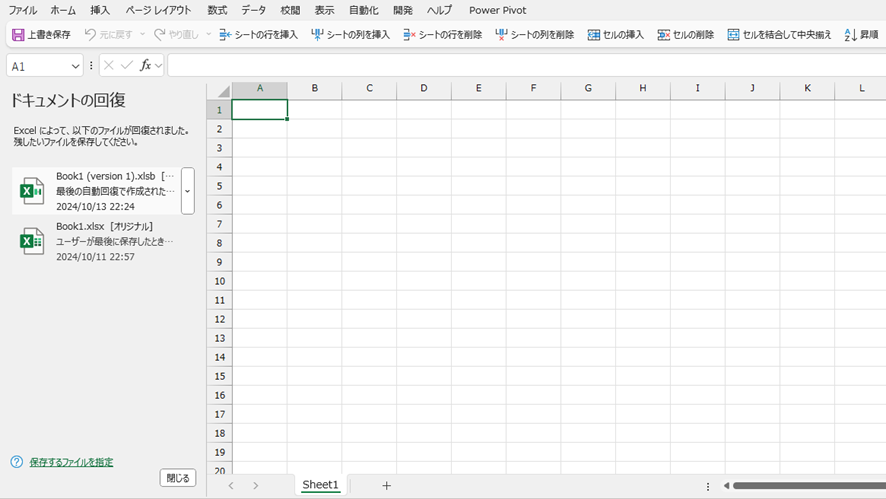
これでデータの復元ができます。
エクセルで真っ白で応答なし(開いても画面が停止・フリーズ・表示されない)の原因と復元方法3【外部データリンクが多い】
大きな画像や図形、外部データリンクが多すぎると、エクセルがフリーズする原因になります。
特に複数の画像やリンクが挿入されたファイルは、メモリを多く消費するため動作が遅くなります。
この場合、それらを削除またはリンクを解除することで負荷を軽減できます。
やり方としては、リンクのあるセルを選択し、右クリックで「ハイパーリンクの削除」を実行するとリンクを解除することができます。
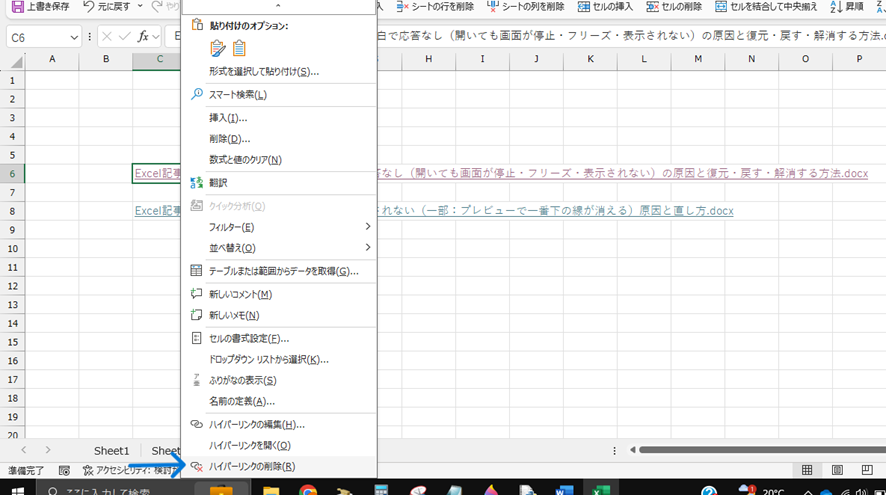
フリーズしてしまった時は、Excelを強制終了し、自動回復機能を利用するとデータが復元できる可能性があります。
まず、Ctrl + Shift + Escを押してタスクマネージャーを開きます。
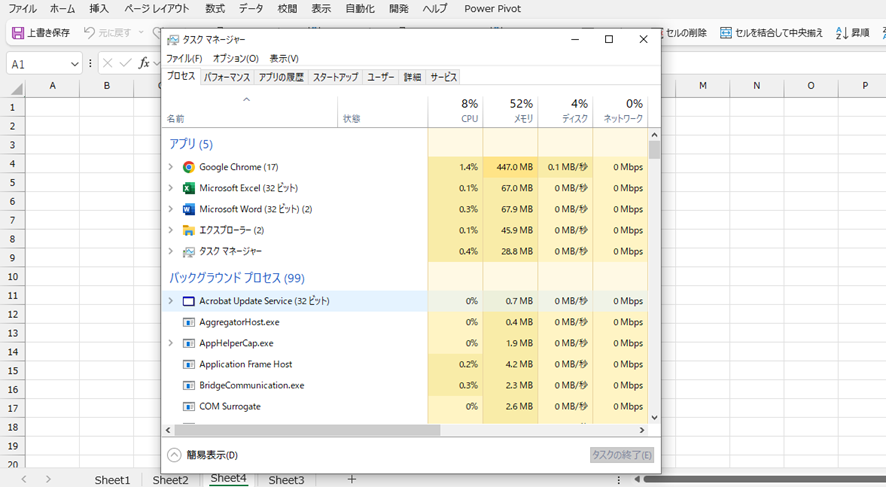
「アプリケーション」または「プロセス」タブでExcelを探します。
Excelを右クリックして「タスクの終了」を選択し、強制終了します。
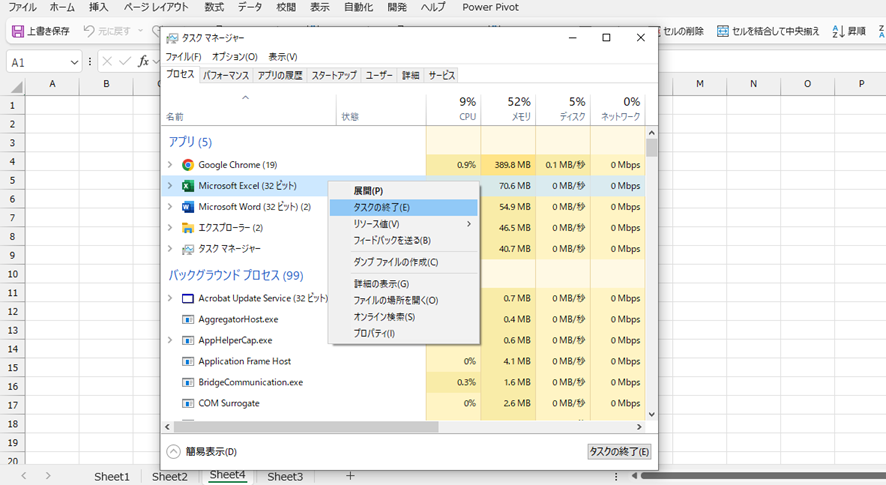
次に自動回復機能でデータを復元します。
エクセルを再起動すると、自動的に「ドキュメントの回復」というウィンドウが表示され、そこに未保存のファイルがリストアップされます。該当するファイルを選択して復元しましょう。
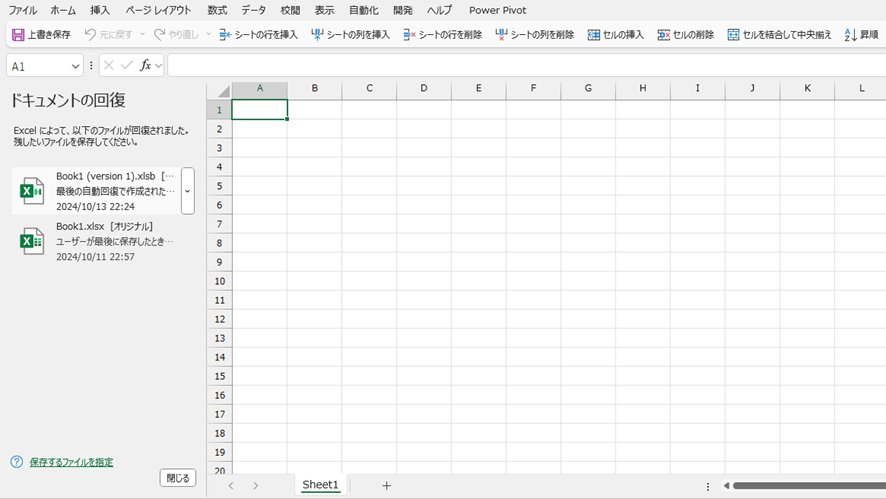
これでデータの復元ができます。
まとめ エクセルで真っ白で応答なし(開いても画面が停止・フリーズ・表示されない)の原因と復元・戻す・解消する方法
この記事ではエクセルで真っ白で応答なし(開いても画面が停止・フリーズ・表示されない)の原因と復元・戻す・解消する方法について解説をしました。
エクセルがフリーズするというトラブルは、時々起こることがあります。
そんな時は上記の方法を試して、問題を解決しましょう。